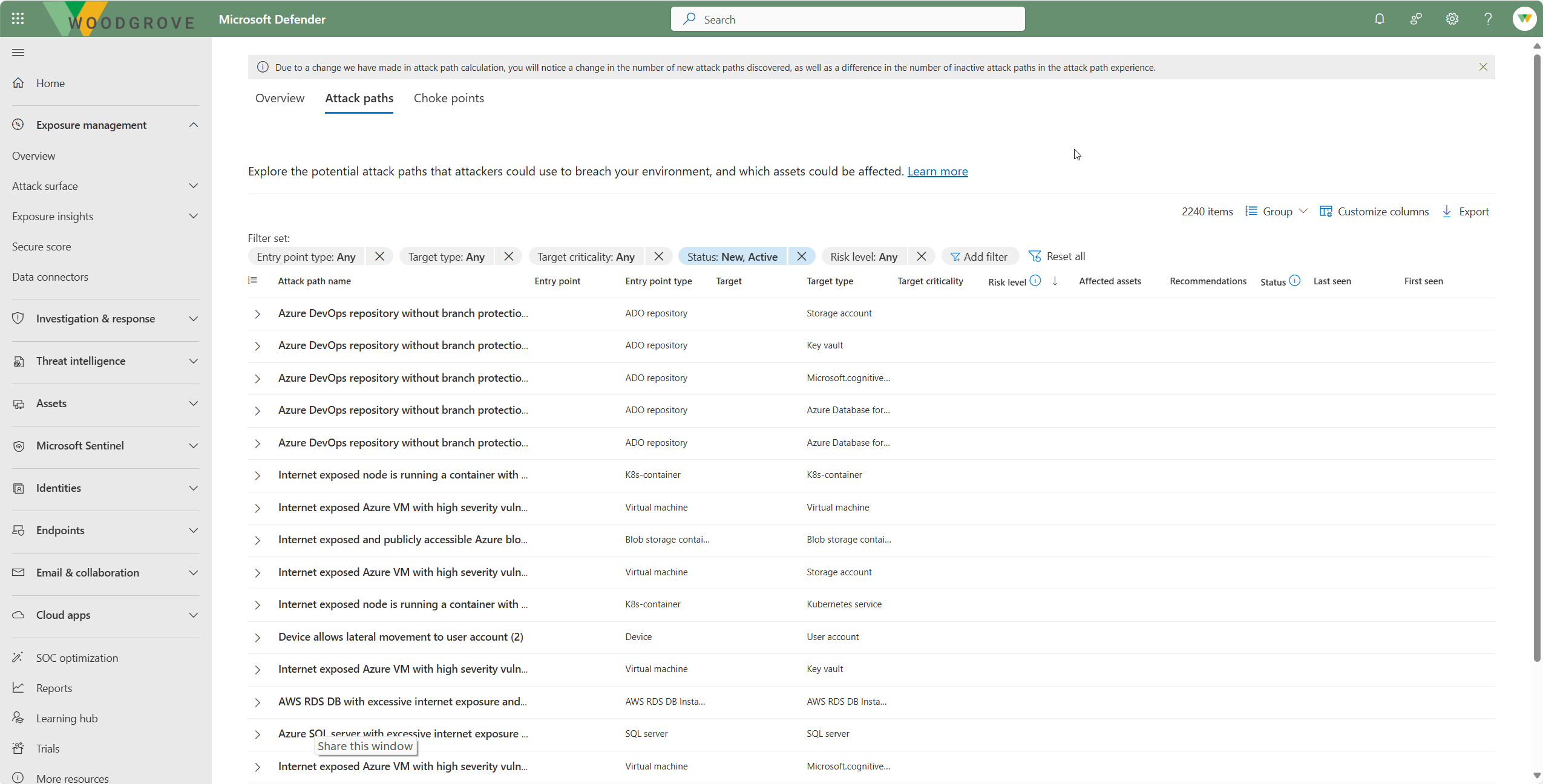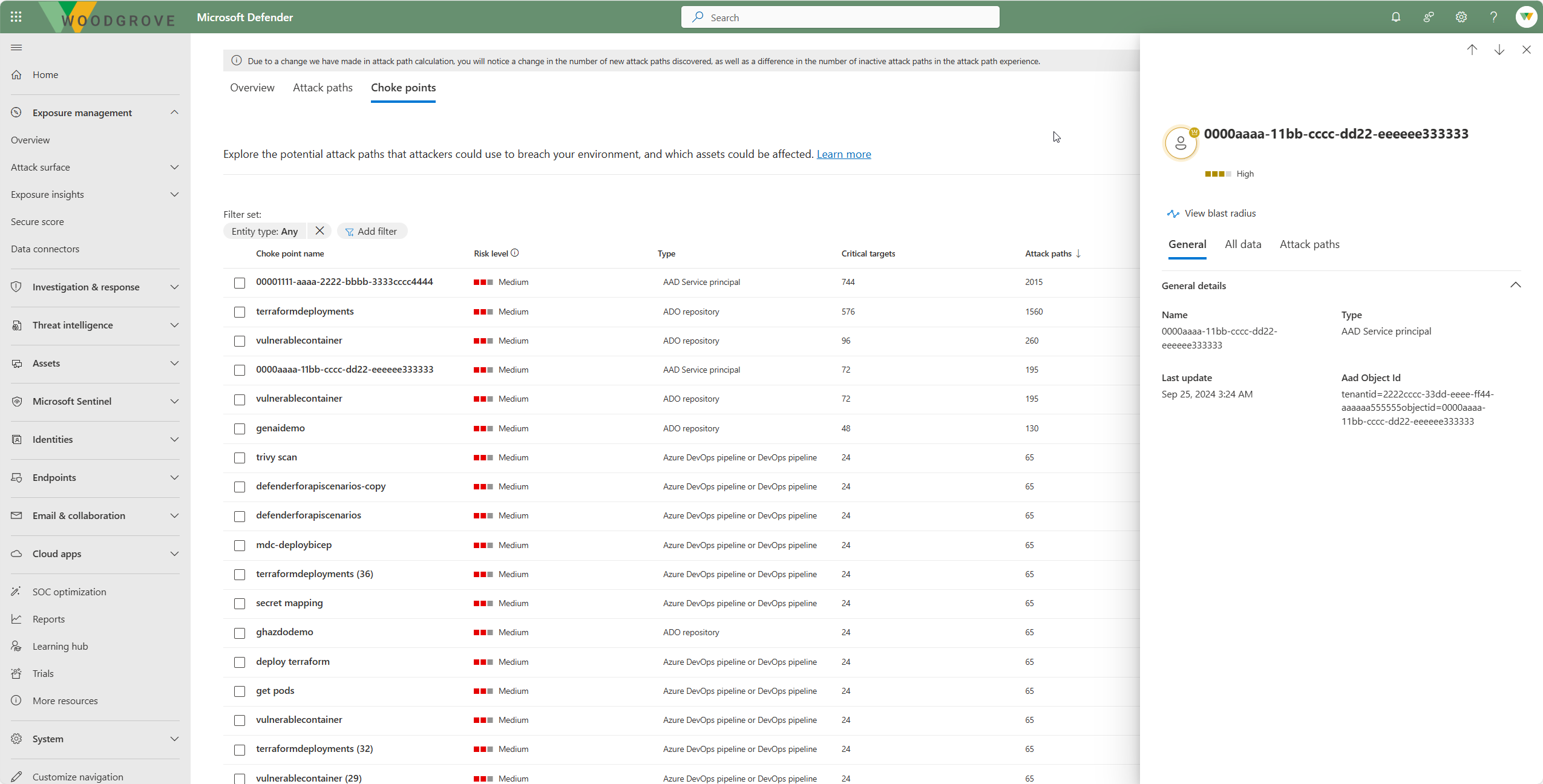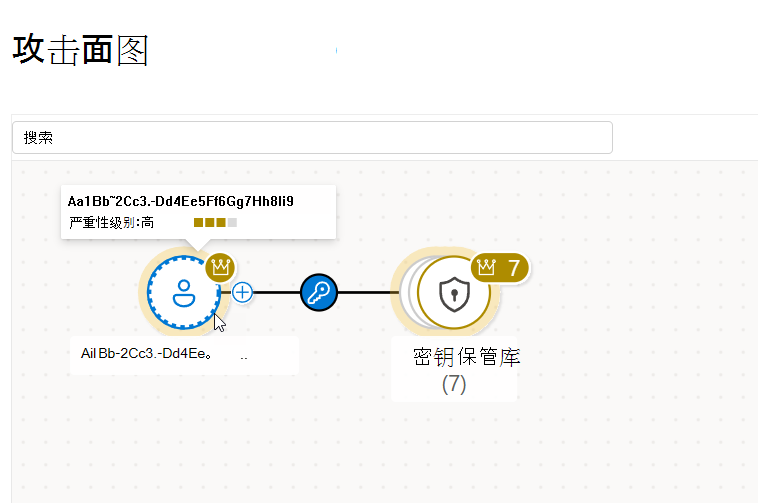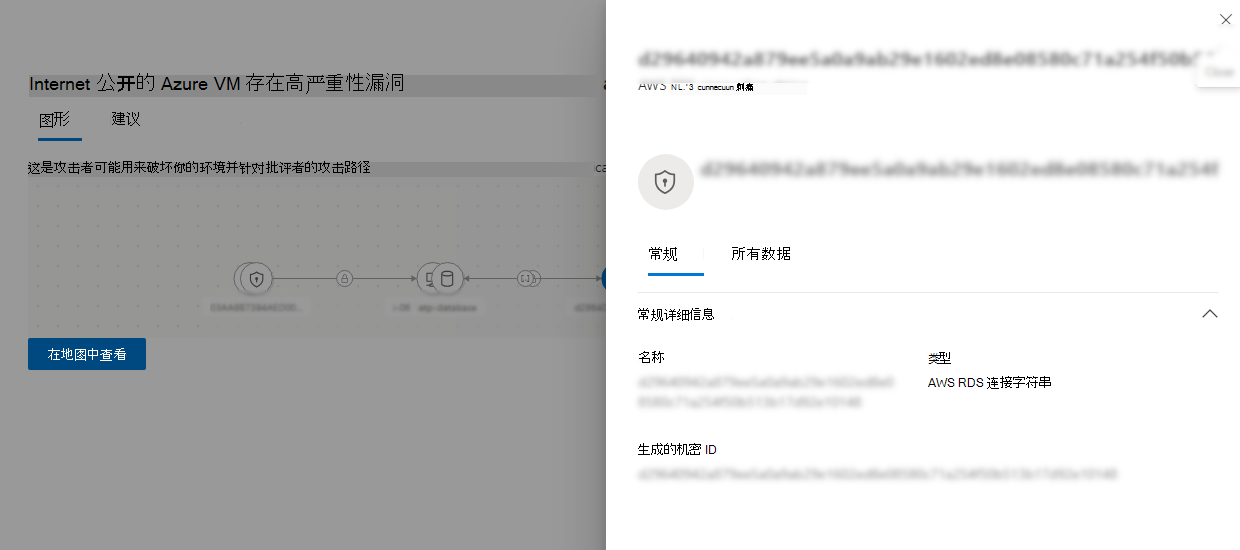查看攻击路径
Microsoft 安全风险管理中的攻击路径可帮助你主动识别和可视化攻击者可能利用的漏洞、漏洞和错误配置的潜在路由。 模拟攻击路径允许主动调查和修正潜在威胁。
先决条件
- 在开始之前阅读有关攻击路径的信息。 -- 查看处理攻击路径所需的权限。
- 攻击路径的值根据用作源的数据而增加。 如果没有可用的数据或数据不反映组织的环境,则攻击路径可能不会显示。 攻击路径可能没有完全代表性:
- 如果没有为工作负载定义许可证,并在攻击路径中表示。
- 如果未完全定义关键资产。
攻击路径仪表板
仪表板提供了环境中所有标识的攻击路径的高级概述。 它使安全团队能够深入了解确定的路径类型、主要入口点、目标资产等,帮助有效地确定风险缓解工作的优先级。 概述包括:
- 随时间推移的攻击路径图
- 顶部扼流点
- 热门攻击路径方案
- 热门目标
- 顶级入口点
查看攻击路径
可以从攻击路径仪表板访问攻击路径,也可以通过选择“攻击面 -> 攻击路径”来访问攻击路径。
若要更改攻击路径的显示方式,可以选择标题名称以按特定列标题进行排序。
组攻击路径
按特定条件对攻击路径进行分组:
选择“ 分组 ”以按 攻击路径名称、 入口点、入口点类型、 目标类型、 风险级别、 状态、 目标严重性、 目标进行分组。
查看扼流点和爆炸半径
- 转到“扼流点”选项卡,查看攻击路径仪表板上的扼流点列表。 通过关注这些扼流点,可以通过处理影响较高的资产来降低风险,从而防止攻击者通过各种路径前进。
- 选择一个扼流点以打开侧面板,选择“ 查看爆炸半径 ”,并从扼流点浏览攻击路径。 爆炸半径提供了详细的可视化效果,显示一个资产的泄露如何影响其他资产。 这使安全团队能够评估攻击的更广泛影响,并更有效地确定缓解策略的优先级。
检查攻击路径
选择特定的攻击路径,以进一步检查是否存在潜在的可利用漏洞。
在 “攻击路径” 图中,将鼠标悬停在节点或边缘 (连接器) 图标上,以查看有关如何生成攻击路径的其他信息。
查看建议
选择“ 建议 ”选项卡以查看可操作的建议列表,以缓解标识的攻击路径。
按标题对建议进行排序或选择特定建议,以打开建议屏幕。
查看建议详细信息,然后选择“ 管理 ”,在正确的工作负载界面中修正建议。
在暴露映射中查看攻击路径资产
若要在暴露映射中查看攻击路径资产的更广泛图片,请执行以下操作:
选择 攻击面 -> 攻击路径 -> 图形 -> 在地图中查看。
还可以从 “映射 ”中的攻击路径中搜索并选择资产并将其选中。 或者,从设备清单中的资产中选择“在地图中查看”。
根据需要浏览连接。
后续步骤
了解 关键资产管理。